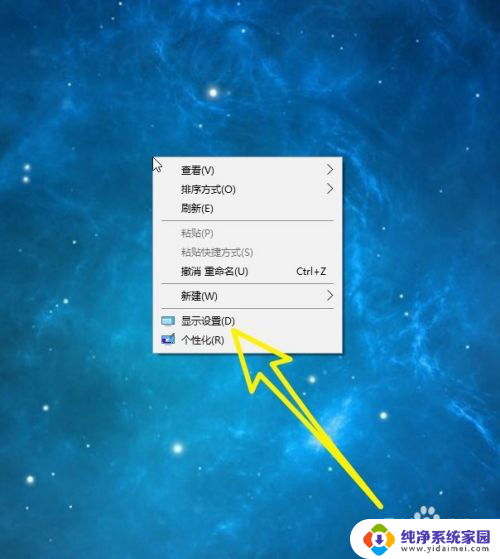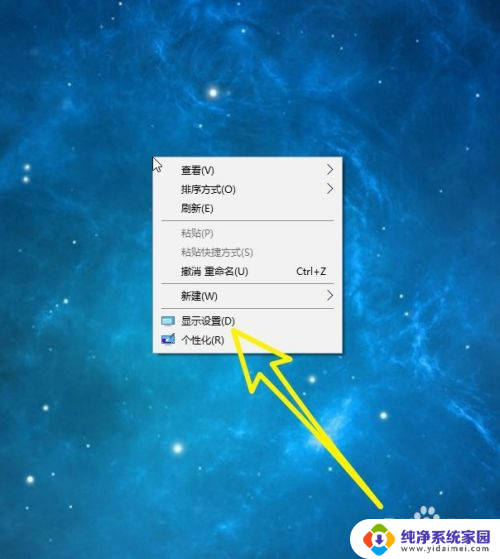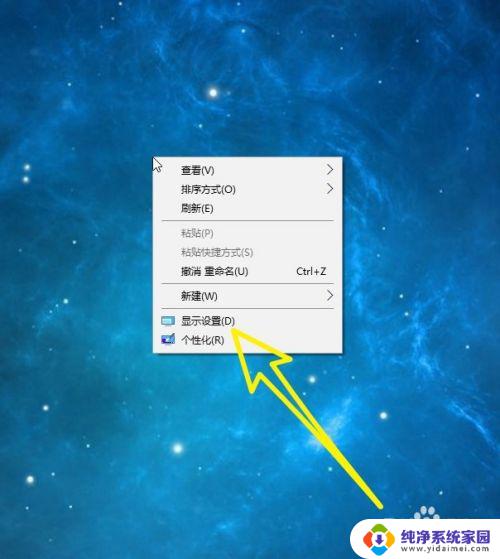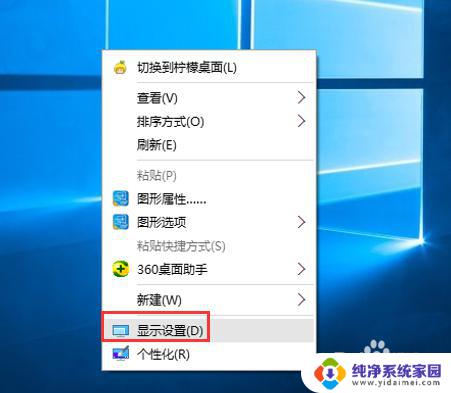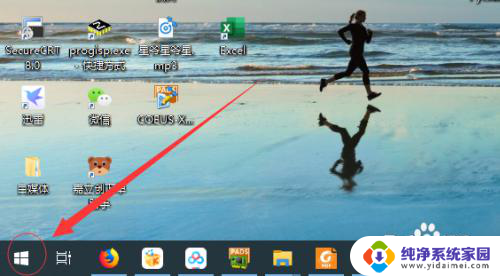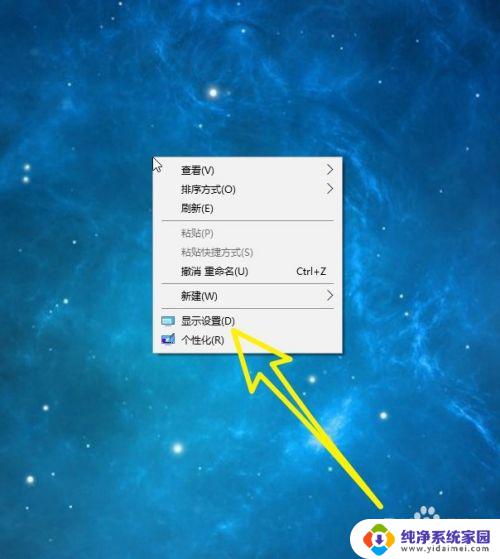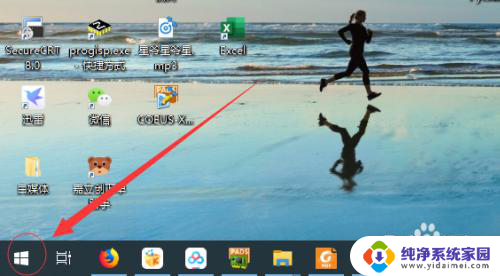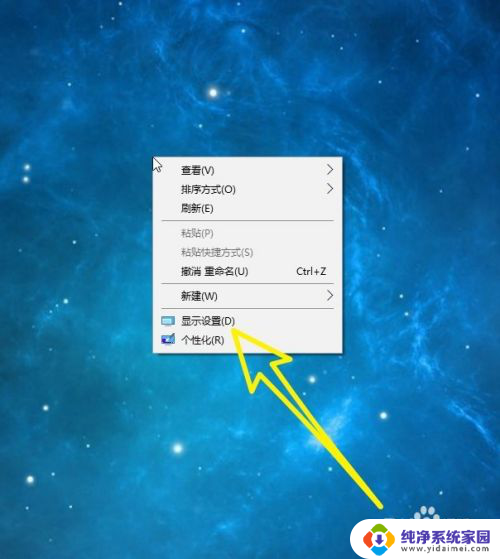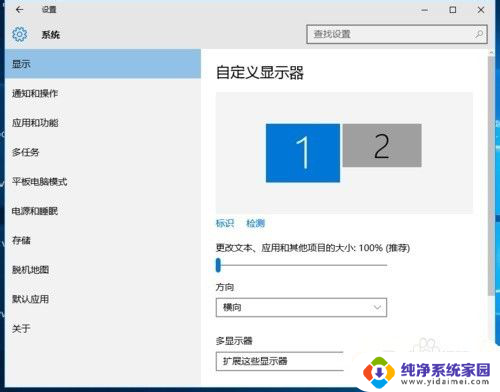电脑显示器不接主机能开吗 Win10怎么设置主显示器为扩展模式
更新时间:2023-10-23 11:48:27作者:xiaoliu
在如今的高科技时代,电脑已经成为人们生活中不可或缺的一部分,有时候我们可能会遇到一些电脑使用上的问题,比如电脑显示器无法接入主机的情况。电脑显示器不接主机能开吗?对于这个问题,我们可以通过一些简单的操作来解决。在Win10系统中,我们可以通过设置将主显示器切换为扩展模式,从而实现显示器与主机的正常连接。接下来我们将一起探讨如何进行这样的设置,以解决电脑显示器无法接入主机的问题。
具体步骤:
1.首先在电脑桌面点击鼠标右键,选择列表中的显示设置。如下图所示
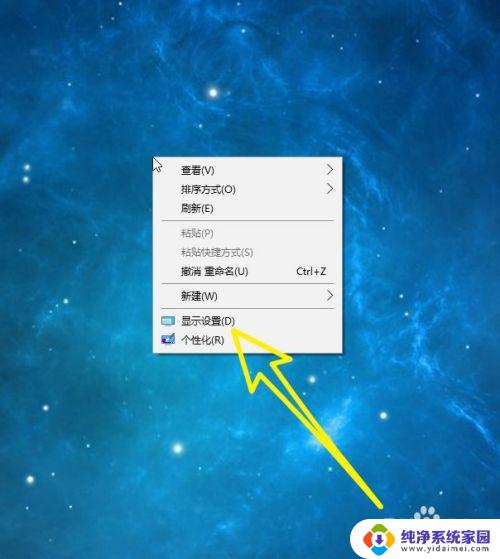
2.然后在左侧列表中找到显示,我们选中显示,如下图所示。

3.接着在右侧可以看到我们的电脑连接了两个显示器,使用鼠标左键选中。我们想要设置为主显示器的数字。
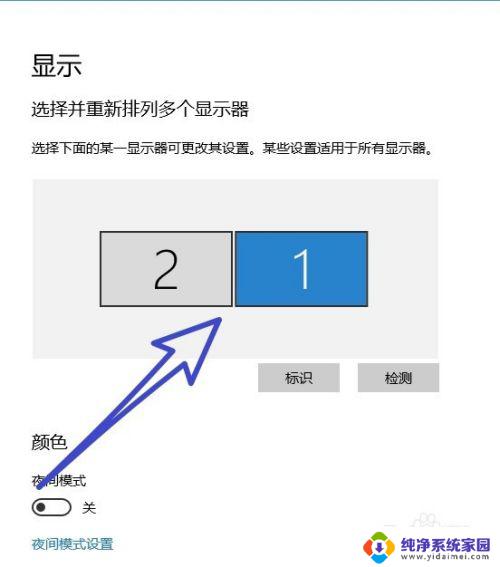
4.然后把页面往下滑动,找到多个显示器,勾选扩展这些显示器。
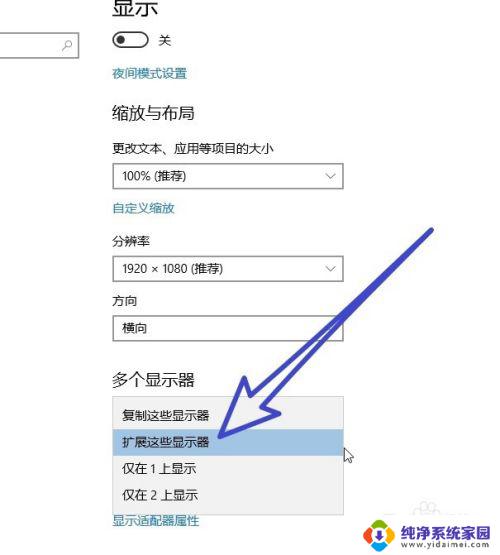
5.最后在多个显示器的下方找到,使之成为我的主显示器。勾选前面的按钮,就可以把我们选择的显示器设置为主显示器。
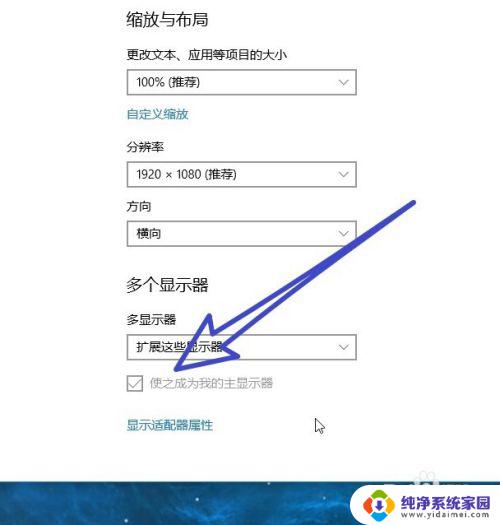
以上是关于电脑显示器不接主机是否可以开机的全部内容,如果您遇到这种情况,可以按照以上方法进行解决,希望这些方法能对您有所帮助。